韓博士u盤啟動盤制作工具一鍵制作U盤啟動盤,無需要任何電腦技術(shù),傻瓜式操作,插入u盤,按照操作就可以輕松制作u盤系統(tǒng)盤。下面有韓博士 u盤制作教程,快來下載吧。
韓博士U盤啟動盤工具制作教程
1、打開韓博士裝機(jī)大師,選擇“U盤啟動”的“默認(rèn)模式”

2、在頁面右側(cè)找到“啟動方式”,選擇為“UEFI+BIOS”
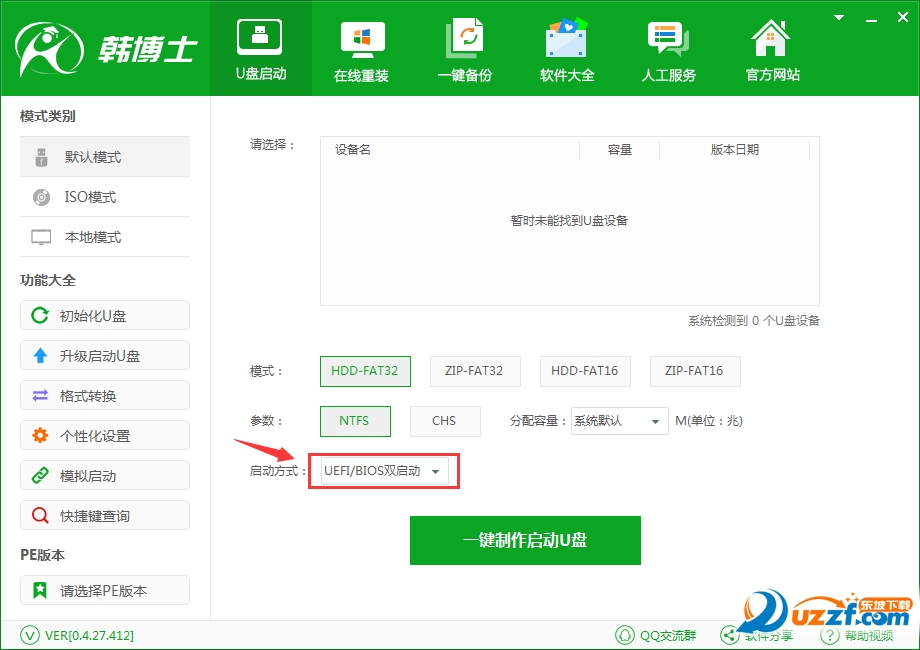
3、在頁面左側(cè)選擇“PE模式”,有“菜鳥版、標(biāo)準(zhǔn)版、豪華版”。
注:一般用戶選擇菜鳥版,需電腦維護(hù)工具可選擇標(biāo)準(zhǔn)版,豪華版多了可連接網(wǎng)絡(luò)上網(wǎng)功能。以韓博士裝機(jī)大師的【專家版(標(biāo)準(zhǔn))】做演示;
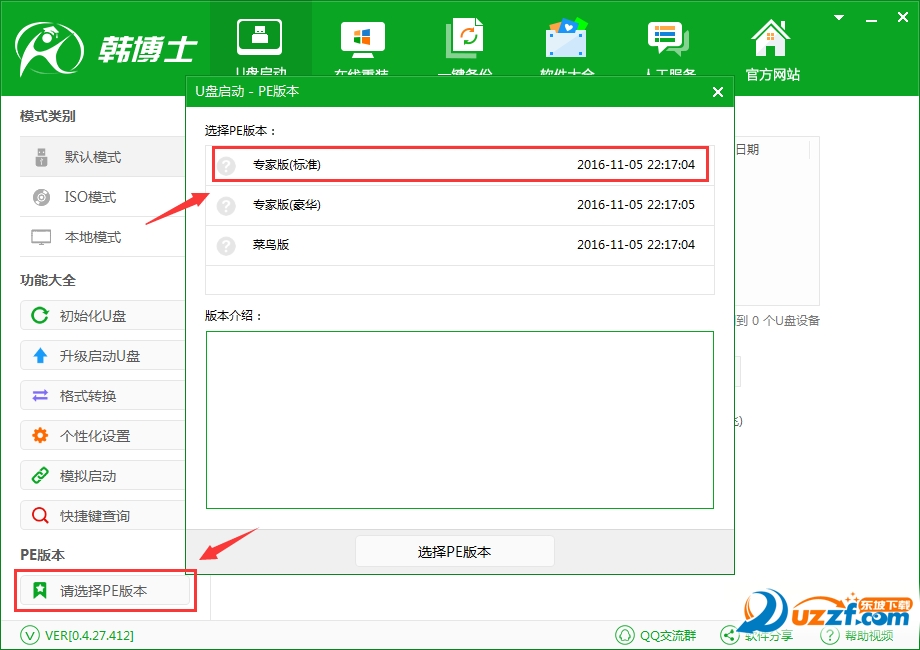
4、插入U(xiǎn)盤,在界面上選擇你插入的U盤,點(diǎn)擊“一鍵制作啟動U盤”
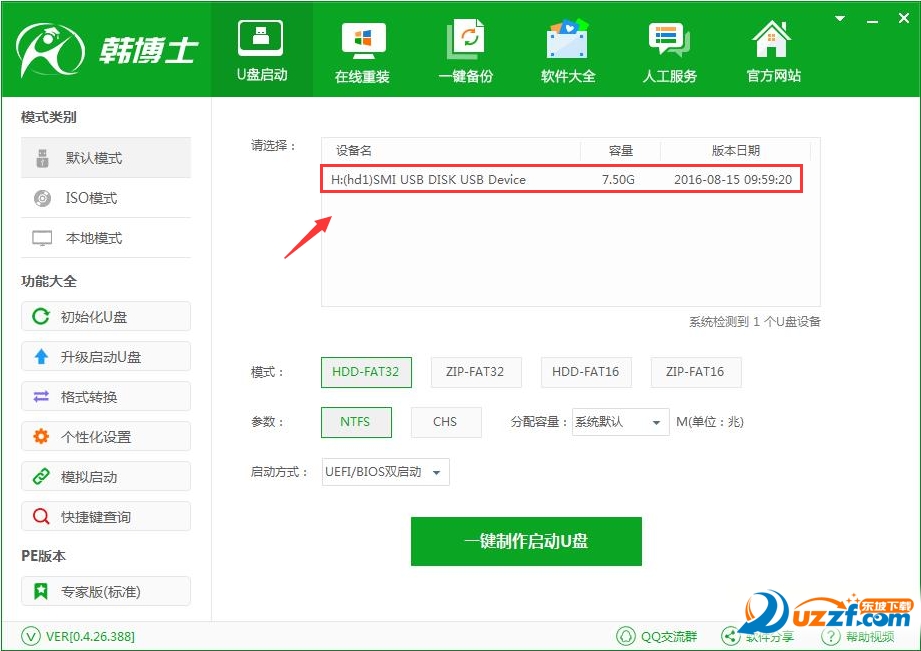
5、在彈出的提示框點(diǎn)擊“確定”,PE就會從服務(wù)器自動下載。

6、等待下載完成后,程序就可以制作U盤啟動了
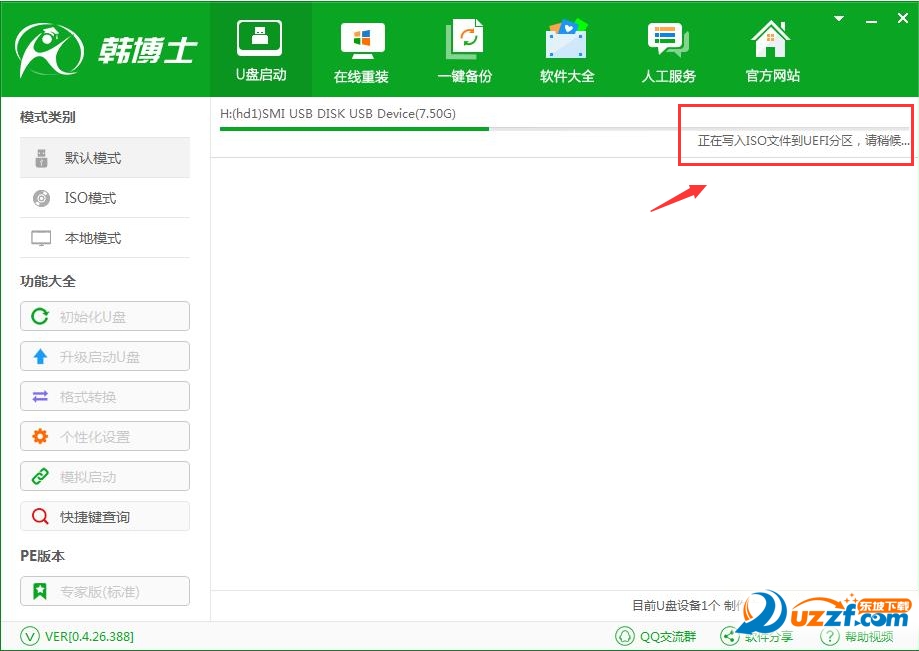
7、制作完成“UEFI/BIOS雙啟動”U盤后,可通過功能大全【快捷鍵查詢】查詢電腦開機(jī)啟動快捷鍵,重啟電腦,測試是否能在您的電腦上使用韓博士裝機(jī)大師維護(hù)PE。
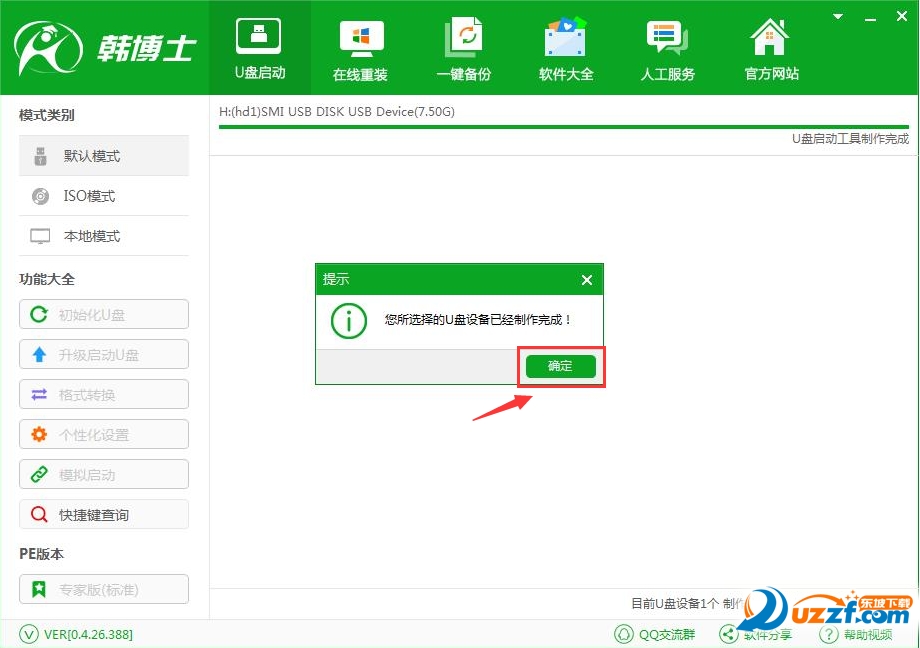
韓博士裝機(jī)大師是一款非常方便的軟件,無論是一鍵制作啟動U盤,還是一鍵備份和在線重裝功能,使用都是非常簡單的,如果在使用的過程中,想要重裝系統(tǒng),韓博士裝機(jī)大師也是可以提供非常好用的解決方案的。
韓博士裝機(jī)大師驗(yàn)證U盤啟動盤制作工具是否制作成功方法
方法一:模擬啟動
1、打開韓博士裝機(jī)大師U盤啟動盤制作工具,點(diǎn)擊菜單欄上的“工具箱”找到“模擬啟動”,如下圖所示:
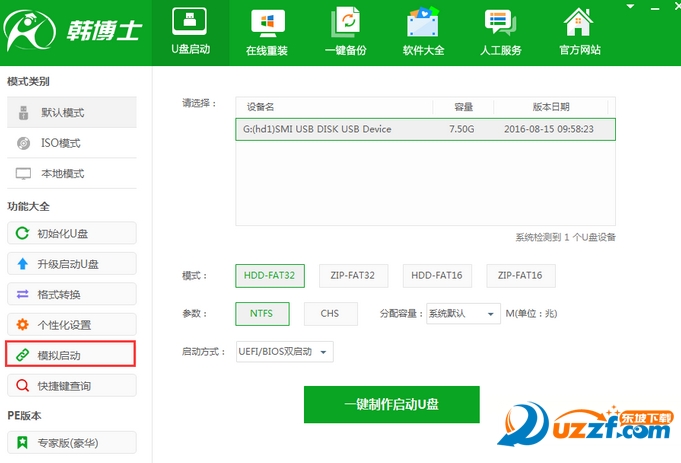
2、進(jìn)入模擬啟動界面,因?yàn)轫n博士裝機(jī)大師U盤啟動盤具有BIOS、UEFI/BIOS雙啟動功能,選擇其中一種(或者兩種都檢測一遍),然后點(diǎn)擊“啟動設(shè)備”,進(jìn)入快啟動主菜單界面,如下圖所示:
如若無法進(jìn)入到韓博士裝機(jī)大師主菜單界面則說明U盤啟動盤沒有制作成功,需要重新制作。
方法二:直接啟動
電腦設(shè)置U盤啟動,插入制作好的U盤重啟電腦按快捷鍵進(jìn)入快啟動主菜單界面,如能進(jìn)入代表就是成功,如別的U盤啟動盤能進(jìn)入而你剛制作的不行,結(jié)果顯而易見是失敗的。當(dāng)然,這是比較麻煩的一種方法,若無對比其他因素導(dǎo)致無法進(jìn)入pe的可能性更高。
以上就是驗(yàn)證你U盤啟動盤是否制作成功的兩種方法,如果你急著U盤裝系統(tǒng)直接使用的話,那也是可以的,畢竟制作失敗的概率還是非常低的,但還是建議大家制作完成后直接模擬啟動一下,確保U盤啟動盤制作成功。
- PC官方版
- 安卓官方手機(jī)版
- IOS官方手機(jī)版














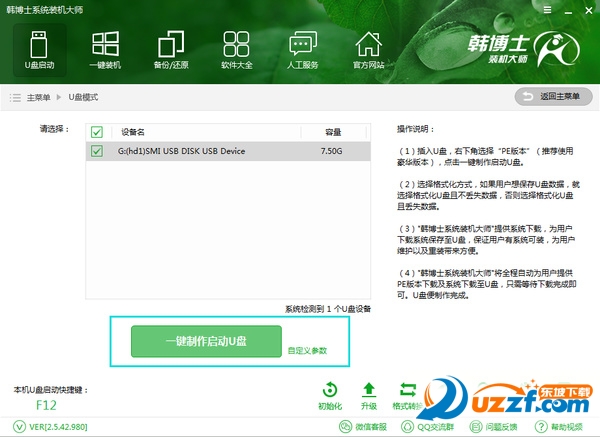
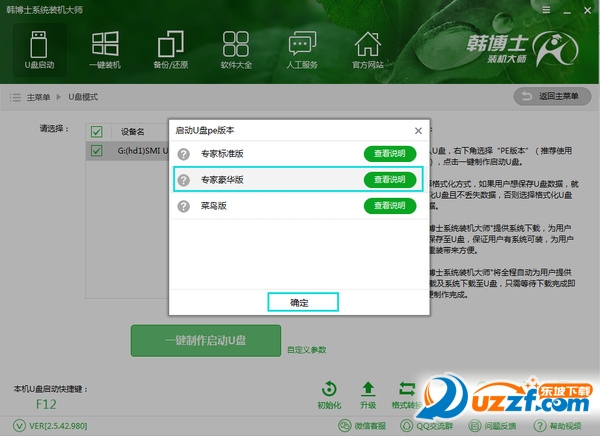

 下載
下載  下載
下載  下載
下載  下載
下載  下載
下載  下載
下載 
 下載
下載  下載
下載  下載
下載  下載
下載  下載
下載  優(yōu)啟通VIP版3.7.2022.0620 會員版
優(yōu)啟通VIP版3.7.2022.0620 會員版
 微PE工具箱增強(qiáng)版2.1綠色免費(fèi)版
微PE工具箱增強(qiáng)版2.1綠色免費(fèi)版
 U盤回收站(USB Recycle Bin)1.01免費(fèi)版
U盤回收站(USB Recycle Bin)1.01免費(fèi)版
 微星USB3.0注入工具(MSI Smart Tool)1.0.0.25 官方版
微星USB3.0注入工具(MSI Smart Tool)1.0.0.25 官方版
 WorkWin禁用U盤工具1.1 單機(jī)免費(fèi)版
WorkWin禁用U盤工具1.1 單機(jī)免費(fèi)版
 蘑菇pe制作器1.00 綠色版
蘑菇pe制作器1.00 綠色版
 金浚U盤同步助手軟件5.6免費(fèi)版
金浚U盤同步助手軟件5.6免費(fèi)版
 聯(lián)盛UT165量產(chǎn)工具合集PC版3.2.4.0最新版
聯(lián)盛UT165量產(chǎn)工具合集PC版3.2.4.0最新版
 U盤數(shù)據(jù)拷貝(Data thieves)1.0 綠色版
U盤數(shù)據(jù)拷貝(Data thieves)1.0 綠色版
 u盤擴(kuò)容檢測修復(fù)還原工具支持win7/win8/win10
u盤擴(kuò)容檢測修復(fù)還原工具支持win7/win8/win10
 Android手機(jī)SD卡分區(qū)軟件9.0 最新版
Android手機(jī)SD卡分區(qū)軟件9.0 最新版
 SMI UFD Formatter格式化工具免費(fèi)版
SMI UFD Formatter格式化工具免費(fèi)版
 慧榮SM3268AA量產(chǎn)工具2.5.51 免費(fèi)版
慧榮SM3268AA量產(chǎn)工具2.5.51 免費(fèi)版
 PhoenixUSBPro(U盤量產(chǎn)工具)4.0中文版
PhoenixUSBPro(U盤量產(chǎn)工具)4.0中文版
 SM3257ENBA主控U盤量產(chǎn)工具2.5.37 免費(fèi)版
SM3257ENBA主控U盤量產(chǎn)工具2.5.37 免費(fèi)版
 安國u盤格式化修復(fù)工具FormatAp1.0.0.1 中文版
安國u盤格式化修復(fù)工具FormatAp1.0.0.1 中文版
 惠普U盤修復(fù)工具免費(fèi)版5.1 最新版
惠普U盤修復(fù)工具免費(fèi)版5.1 最新版
 愛國者U盤修復(fù)工具9.12.02 綠色版
愛國者U盤修復(fù)工具9.12.02 綠色版
 ChipEasy(U盤芯片檢測工具)1.6 免費(fèi)版
ChipEasy(U盤芯片檢測工具)1.6 免費(fèi)版
 generic量產(chǎn)工具4.00.0201 官方版
generic量產(chǎn)工具4.00.0201 官方版
 U啟動U盤啟動盤制作工具免費(fèi)版7.0.17.519 破解版
U啟動U盤啟動盤制作工具免費(fèi)版7.0.17.519 破解版
 樂易佳U盤修復(fù)工具6.4.9官方版
樂易佳U盤修復(fù)工具6.4.9官方版
 USB寶盒(USB設(shè)備管理)4.0.15.30 官方免費(fèi)版
USB寶盒(USB設(shè)備管理)4.0.15.30 官方免費(fèi)版
 晨楓u盤維護(hù)工具4.0 電腦版
晨楓u盤維護(hù)工具4.0 電腦版
 電腦店U盤格式化工具3.0 綠色免費(fèi)版 【電腦店U盤格式化】
電腦店U盤格式化工具3.0 綠色免費(fèi)版 【電腦店U盤格式化】
 佳佳U盤修復(fù)工具官方版6.6.7 最新版
佳佳U盤修復(fù)工具官方版6.6.7 最新版
 得力U盤數(shù)據(jù)恢復(fù)軟件免費(fèi)版6.2.4最新版
得力U盤數(shù)據(jù)恢復(fù)軟件免費(fèi)版6.2.4最新版
 盤云優(yōu)寶1.0.9.1 官方版【離線安裝包】
盤云優(yōu)寶1.0.9.1 官方版【離線安裝包】
 Etcher(u盤鏡像制作工具)1.5.69 官方版
Etcher(u盤鏡像制作工具)1.5.69 官方版
 U盤設(shè)備檢測格式化工具箱2.0綠色版
U盤設(shè)備檢測格式化工具箱2.0綠色版
 ELFKID U盤自動復(fù)制軟件1.0綠色版
ELFKID U盤自動復(fù)制軟件1.0綠色版





 ones刻錄軟件2.1.358 綠色版
ones刻錄軟件2.1.358 綠色版 聯(lián)陽量產(chǎn)工具(聯(lián)盛IT1167量產(chǎn)工具)1.67.5.0 安裝版
聯(lián)陽量產(chǎn)工具(聯(lián)盛IT1167量產(chǎn)工具)1.67.5.0 安裝版 大勢至USB監(jiān)控器(禁用U盤軟件)3.2 官方中文版
大勢至USB監(jiān)控器(禁用U盤軟件)3.2 官方中文版 擎泰sk6226量產(chǎn)工具1.3.3.13 中文版
擎泰sk6226量產(chǎn)工具1.3.3.13 中文版 鑫創(chuàng)量產(chǎn)工具(鑫創(chuàng)SSS6692 量產(chǎn)工具)2.182 綠色版
鑫創(chuàng)量產(chǎn)工具(鑫創(chuàng)SSS6692 量產(chǎn)工具)2.182 綠色版 U盤病毒免疫器(AntiRun Pro)2.7 綠色漢化版
U盤病毒免疫器(AntiRun Pro)2.7 綠色漢化版